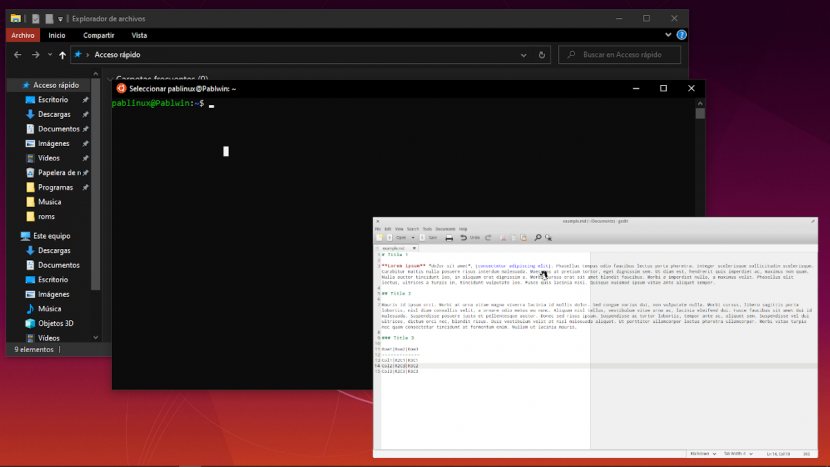
Keď spoločnosť Microsoft prvýkrát predstavila svoje WSL, pred necelými 4 rokmi, mnoho používateľov túto novinku potešilo. Terminál Linux v systéme Windows nám okrem iného umožňuje používať mnoho nástrojov. Ale tento druh „virtuálneho stroja“ má malý problém: v skutočnosti a pri rýchlom a zlom vysvetlení nie je pripojený k žiadnemu výstupnému zariadeniu, takže nemôžeme spúšťať aplikácie s grafickým rozhraním. Alebo nie oficiálne, pretože VcXsrv ak nám to dovolí.
VcXsrv je a server Windows X založený na platforme xorg. Táto malá aplikácia nám umožní simulovať, že máme k nášmu WSL pripojený monitor, pomocou ktorého môžeme spúšťať aplikácie s užívateľským rozhraním. Pretože ich inštalácia už bola možná, ale pri pokuse o ich spustenie sa zobrazila chyba. V tomto článku vám ukážeme kroky, ktoré musíte dodržiavať, ak chcete napríklad nainštalovať Gedit na Windows 10.
Ako spustiť aplikácie pre Linux s GUI na Windows 10 vďaka VcXsrv
- Prvá vec, ktorú musíme urobiť, je nainštalovať WSL. V tento článok od minulého septembra ste vysvetlili všetko, čo k tomu potrebujete. DÔLEŽITÉ: V čase písania tohto článku nie je potrebné inovovať na WSL 2; Existuje niekoľko chýb, ktoré blokujú spustenie aplikácií pre Linux s grafickým užívateľským rozhraním v systéme Windows 10. Pravdepodobne budú opravené v budúcnosti, ale teraz to nie je možné.
- Ďalej inštalujeme VcXsrv, ktorý je k dispozícii na ce lien.
- Počas inštalácie necháme všetko ako predvolené. Na konci inštalácie bude VcXsrv bežať na pozadí a k jeho možnostiam budeme mať prístup zo systémovej lišty.
- Pokiaľ sa nám zobrazuje varovanie firewallu, povolíme prístup „VcXsrv windows xserver“.
- Ďalším krokom je spustenie testov. Teoreticky môžeme nainštalovať ľubovoľnú aplikáciu a príkaz bude závisieť od distribúcie Linuxu, ktorú sme nainštalovali. V Ubuntu a derivátoch je príkaz obvyklý (sudo apt install APP). Pamätáme si, že inštalácia aplikácií do WSL je dlhý proces, takže budete musieť byť trpezliví.
- Po nainštalovaní aplikácie vykonáme nasledujúci príkaz:
export DISPLAY=:0
- Po vykonaní príkazu musíme aplikáciu spustiť. Aby sme to dosiahli, musíme do terminálu napísať vaše meno. V prípade „Gedit“ musíme napísať „gedit“.
Ak chceme spustiť niekoľko aplikácií pre Linux súčasne, musíme ich spustiť z terminál Windows. Nezabudnite, že ak to chcete urobiť, pred akýmkoľvek príkazom musíme zadať „wsl“ bez úvodzoviek. Pred spustením každej aplikácie budeme musieť použiť príkaz z kroku 6.
Riešenie problémov
Problémov zvyčajne nie je veľa, ale najbežnejšie je, že používame WSL 2, o ktorom sme už vysvetlili, že v súčasnosti obsahuje nejaké chyby. Čo musíme urobiť, je downgrade (downgrade). Urobíme to nasledovne:
- Otvoríme Windows PowerShell a zadáme nasledujúci príkaz, ktorý nám ukáže, akú verziu WSL používame:
wsl -l -v
- Pokiaľ sa nám zobrazujú iba možnosti pomoci, predpokladá sa, že sa nachádzame vo WSL 1. Ak sa zobrazia informácie o verzii a v časti „VERZIA“ sa zobrazí „2“, musíme ísť dole zadaním nasledujúceho príkazu:
wsl --set-version Ubuntu 1
- Ďalším krokom je trpezlivosť. Môže trvať 20 až 30 minút (alebo viac), v závislosti na vybavení, ktoré používame, prejsť na staršiu verziu. Po dokončení procesu by mali aplikácie Linux GUI bežať hladko.
Buďte opatrní, môžu sa vyskytnúť problémy s multimediálnymi aplikáciami
Tento článok je vysvetlený iba pre obrázok. To znamená, že môžeme bez problémov spúšťať aplikácie ako Gedit, ale nie je dobré inštalovať aplikácie ako Rythmbox, pretože zvuk nebude taký, ako sa očakávalo. Okrem toho aplikácie fungujú celkom dobre, akoby boli natívne. Nezávislosť na celom grafickom prostredí funguje „virtuálny stroj“ oveľa plynulejšie ako ostatné, ako napríklad každý, ktorý inštalujeme do Virtualboxu alebo do vlastného Hyper-V od spoločnosti Microsoft.
Nie je vylúčené, že v budúcnosti sa veci zlepšia aj po zvukovej stránke. V každom prípade to, čo je vysvetlené v tomto článku, poslúži všetkým, ktorí chcú v systéme Windows používať niektoré nástroje Linux, ktoré by inak neboli možné. Ktorú exkluzívnu aplikáciu pre Linux chcete spustiť v systéme Windows 10?
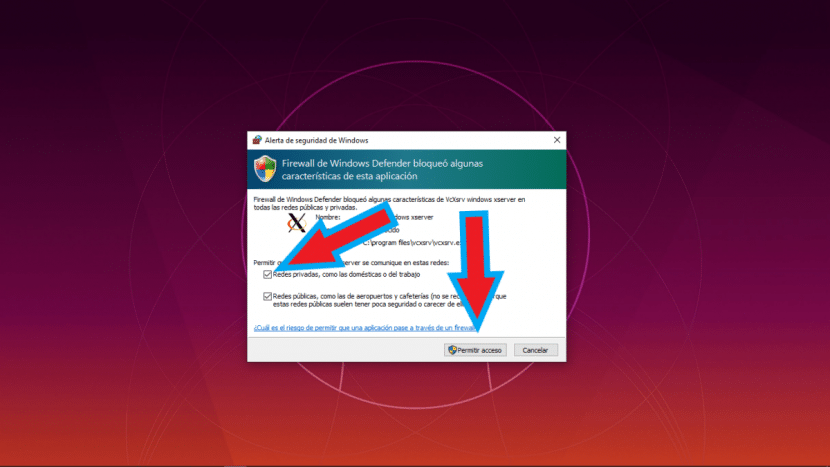
Príspevok na ich vykonanie z WSL 2 bez nutnosti downgrade na WSL 1:
https://github.com/microsoft/WSL/issues/4106
S pozdravom,